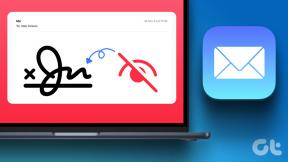Mejorar la calidad del sonido y aumentar el volumen en Android
Miscelánea / / November 28, 2021
Cuando se trata de teléfonos inteligentes Android, no todos los dispositivos tienen una excelente salida de audio. Mientras que para algunos dispositivos el volumen no es lo suficientemente alto, otros sufren de mala calidad de sonido. Los altavoces integrados suelen ser una decepción. Dado que los fabricantes intentan constantemente tomar atajos para incluir más especificaciones con un presupuesto limitado, la calidad de los altavoces suele verse comprometida. Por lo tanto, muchos usuarios de Android no están satisfechos con la calidad del sonido y el volumen de sus teléfonos.
Puede haber muchas razones detrás de la mala calidad del sonido. Podría deberse a una configuración de audio defectuosa, auriculares defectuosos, transmisión de baja calidad de la aplicación de música, acumulación de polvo en los altavoces o pelusa en el conector de los auriculares, mala posición de los altavoces, la carcasa del teléfono bloquea los altavoces, etc.

Aunque es lamentable que su teléfono no tenga un gran altavoz incorporado, ciertamente no es el final de la historia. Hay una serie de soluciones que puede probar para mejorar la calidad del sonido y aumentar el volumen en los teléfonos inteligentes Android. En este artículo, repasaremos algunos de estos métodos. Entonces, estad atentos y continúa leyendo.
Contenido
- Mejorar la calidad del sonido y aumentar el volumen en Android
- Método 1: limpie los altavoces y la toma de auriculares
- Método 2: asegúrese de que la cubierta del teléfono no obstruya los altavoces
- Método 3: modificar su configuración
- Método 4: prueba una aplicación de música diferente
- Método 5: descargar una aplicación Volume Booster
- Método 6: use un mejor auricular / auricular
- Método 7: conecte su teléfono a un altavoz externo
Mejorar la calidad del sonido y aumentar el volumen en Android
Método 1: limpie los altavoces y la toma de auriculares
Es posible que la mala calidad del sonido sea el resultado de la acumulación de polvo y suciedad en las ranuras de los altavoces. Si está utilizando un auricular o un auricular y enfrenta este problema, podría deberse a que algunas partículas físicas, como la pelusa, impiden el contacto adecuado. Todo lo que necesita hacer es simplemente limpiarlos. Tome una aguja pequeña o un imperdible y raspe suavemente la suciedad de las distintas ranuras. Si es posible, también puede utilizar aire comprimido para expulsar las partículas de polvo de las rejillas de los altavoces. Un pincel fino también funcionaría.

Método 2: asegúrese de que la cubierta del teléfono no obstruya los altavoces
Muchas veces el problema es externo. La carcasa del teléfono que está utilizando puede ser la razón del audio amortiguado. Es posible que la carcasa de plástico bloquee partes de la rejilla del altavoz o toda la sección del altavoz. No todas las fundas están diseñadas a la perfección para adaptarse a los elementos de diseño y la ubicación de los altavoces de su teléfono. Por lo tanto, debe tener cuidado al comprar una funda móvil que se ajuste perfectamente y no obstruya los altavoces. Esto mejoraría automáticamente la calidad del audio y aumentaría el volumen.
Lea también:Cómo ejecutar aplicaciones de iOS en una PC con Windows 10
Método 3: modificar su configuración
Puede parecer inusual, pero a veces la calidad del audio se puede mejorar significativamente modificando algunas configuraciones. La mayoría de los teléfonos Android vienen con una opción para ajustar los graves, los agudos, el tono y otras configuraciones. Además, siempre es aconsejable comprobar si el nivel de volumen se ha restringido desde la propia configuración. Algunas marcas como Xiaomi y Samsung vienen con diferentes configuraciones de sonido para auriculares / audífonos. Los dispositivos Sony Xperia vienen con un ecualizador incorporado. HTC tiene su propio amplificador de audio llamado BoomSound. Para comprobar si su dispositivo tiene la opción simplemente:
1. Abre el Ajustes de su teléfono.

2. Ahora haga clic en Sonidos opción.
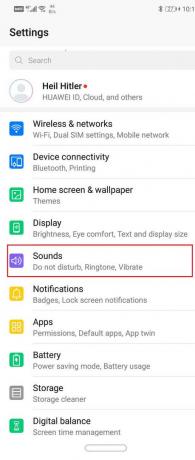
3. Asegúrese de que los controles deslizantes para medios, llamadas y tono de llamada el volumen está al máximo.
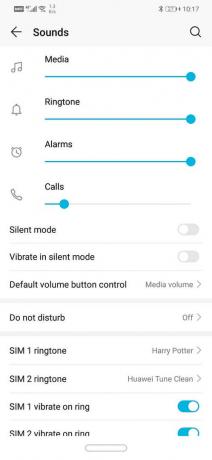
4. Otro ajuste que debe verificar es el No molestar. Asegúrese de que esté apagado para asegurarse de que no interfiera con el volumen del timbre, las llamadas y las notificaciones.
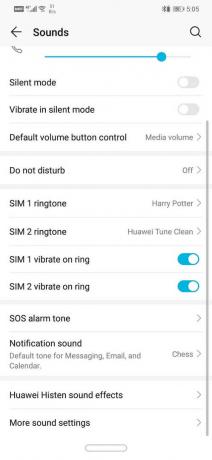
5. Ahora compruebe si tiene la opción de cambiar la configuración de audio o tener una aplicación de efectos de sonido para auriculares / audífonos.
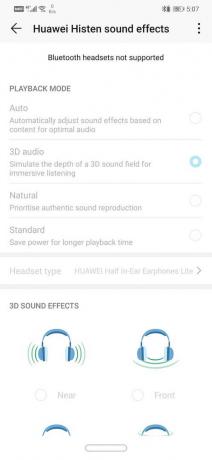
6. Utilice esta aplicación para probar diferentes efectos y configuraciones y elija el que más le convenga.
Método 4: prueba una aplicación de música diferente
Es posible que el problema no esté en tu teléfono, sino en la aplicación de música que estás usando. Algunas aplicaciones simplemente tienen una salida de bajo volumen. Esto se debe a la baja calidad de la transmisión. Asegúrese de cambiar la configuración de calidad de la transmisión a alta y luego ver si hay alguna mejora. Si no es así, probablemente sea hora de que pruebes una nueva aplicación. Hay muchas opciones disponibles en Play Store. Recomendamos una aplicación que proporcione música en calidad HD y también tenga un ecualizador para ajustar los niveles de sonido. Puedes usar cualquiera de las aplicaciones de música premium como Spotify, Apple Music, Amazon Music, YouTube Music Premium, etc. Solo asegúrese de configurar la calidad de la transmisión en la opción más alta disponible.

Método 5: descargar una aplicación Volume Booster
A aplicación de aumento de volumen es una forma eficaz de dar un toque especial a sus altavoces incorporados. Hay muchas aplicaciones en Play Store que afirman aumentar el volumen máximo predeterminado de su teléfono. Sin embargo, debe tener un poco de cuidado al usar estas aplicaciones. Estas aplicaciones hacen que sus parlantes produzcan sonidos a niveles de volumen más altos que el estándar prescrito por el fabricante y, por lo tanto, tienen el potencial de dañar el dispositivo. Una de las aplicaciones que recomendamos es Ecualizador FX.
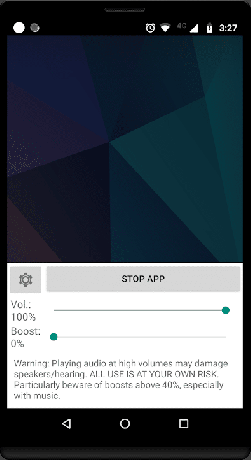
1. Una vez que descargue esta aplicación, ábrala desde el cajón de su aplicación.
2. Esto abrirá un perfil predeterminado que puede editar para ajustar el volumen de los sonidos que tienen diferentes frecuencias.
3. Ahora haga clic en la pestaña Efectos. Aquí encontrará la opción de refuerzo de graves, virtualización y potenciador de volumen.
4. Habilite estas configuraciones y siga moviendo el control deslizante hacia la derecha hasta que esté satisfecho.
Método 6: use un mejor auricular / auricular
Una forma de garantizar una buena calidad de sonido es comprando unos buenos auriculares. Invertir en unos nuevos auriculares puede resultar un poco caro, pero merece la pena. Sería recomendable que comprara uno con funciones de cancelación de ruido. Hay muchas marcas de renombre que puedes probar. Puede comprar un auricular o un auricular dependiendo de lo que le resulte cómodo.
Método 7: conecte su teléfono a un altavoz externo
Un altavoz Bluetooth puede ayudarlo a resolver la mala calidad del sonido. Incluso puede optar por las opciones de altavoces inteligentes disponibles en el mercado como Google Home o Amazon Echo. No solo pueden resolver su problema de audio, sino también controlar otros dispositivos inteligentes con la ayuda de AI. Asistente de Google con tecnología o Alexa. Un altavoz Bluetooth inteligente le permite usar las manos libres y controlar la música y el entretenimiento con solo comandos de voz. Es una solución elegante que te facilita la vida.

Recomendado:Reparar las notificaciones de Gmail que no funcionan en Android
Espero que los pasos anteriores hayan sido útiles y que haya mejorar la calidad del sonido y aumentar el volumen en Android. Pero si tiene alguna pregunta o sugerencia con respecto a este tutorial, no dude en hacerla en la sección de comentarios.